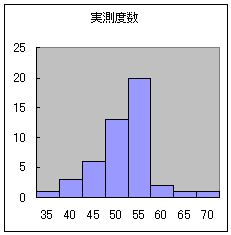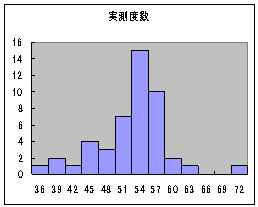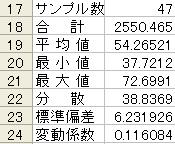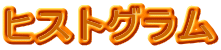
![]()
![]()
![]() [エクセル統計]⇒[基本統計量]⇒[数量データ 度数分布]を選択しダイアログボックスを表示する
[エクセル統計]⇒[基本統計量]⇒[数量データ 度数分布]を選択しダイアログボックスを表示する
![]() データ入力範囲に分析するデータをマウスで指定する
データ入力範囲に分析するデータをマウスで指定する
![]() 先頭行をラベルとして使用している場合はそのまま
先頭行をラベルとして使用している場合はそのまま
![]() 先頭行をラベルとして使用しない場合は「先頭行をラベルとして使用」のチェックをはずす
先頭行をラベルとして使用しない場合は「先頭行をラベルとして使用」のチェックをはずす
![]() 「OK」 を押す
「OK」 を押す

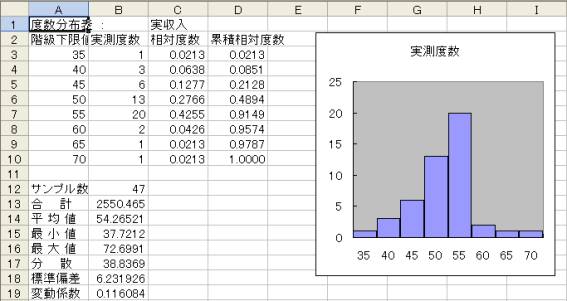
![]() 実測度数のグラフは山型のグラフが出力されるようにしたい。そこで階級設定を行う
実測度数のグラフは山型のグラフが出力されるようにしたい。そこで階級設定を行う
![]() 再度[エクセル統計]⇒[基本統計量]⇒[数量データ 度数分布]を選択しダイアログボックスを表示し、データ入力範囲に分析するデータをマウスで指定する
再度[エクセル統計]⇒[基本統計量]⇒[数量データ 度数分布]を選択しダイアログボックスを表示し、データ入力範囲に分析するデータをマウスで指定する
![]() 階級設定を押し等間隔を選択して[最小]と[間隔]に適当に数値を入力する
階級設定を押し等間隔を選択して[最小]と[間隔]に適当に数値を入力する

![]() 下図のような山型のグラフが出力されたらそのシートを結果出力用に用いる。
下図のような山型のグラフが出力されたらそのシートを結果出力用に用いる。
|
最初のグラフ |
|
最終的なグラフ |
|
|
⇒ |
|
![]() 実測度数のグラフに対して右クリック⇒元データを選択し系列を押す
実測度数のグラフに対して右クリック⇒元データを選択し系列を押す
![]() 値の入力範囲に相対度数のあるC列のデータを指定し、タイトルには相対度数とする
値の入力範囲に相対度数のあるC列のデータを指定し、タイトルには相対度数とする
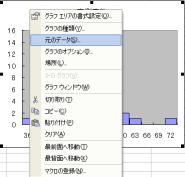

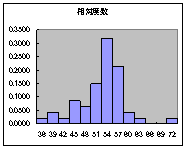
![]()
![]() 合計の行は削除する
合計の行は削除する
![]() 各数値有効数字3桁にする
各数値有効数字3桁にする
|
|
⇒ |
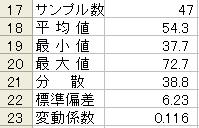 |
![]()
![]() まず相対度数のヒストグラムからデータの発生の特徴をみる。
まず相対度数のヒストグラムからデータの発生の特徴をみる。
![]() 左右対称にグラフが出力されているか?
左右対称にグラフが出力されているか?
![]() 右や左に傾いているか?
右や左に傾いているか?
![]() 山は1つか複数か?(1つの場合を1峰型、2つの場合を2峰型等と呼ぶ)
山は1つか複数か?(1つの場合を1峰型、2つの場合を2峰型等と呼ぶ)
![]() 基本統計量の結果からデータの位置や散らばり具合を調べる
基本統計量の結果からデータの位置や散らばり具合を調べる
![]() 平均値はデータの位置を表す
平均値はデータの位置を表す
![]() 変動係数が基準化された散らばり具合を表す
変動係数が基準化された散らばり具合を表す
(変動係数が高ければデータは散らばる傾向にあることを示している
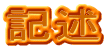
論文にヒストグラムの結果を記述する際には最低、以下のような内容を盛り込むこと
![]() 基本統計量の特徴
基本統計量の特徴
![]() 値が高いデータの特徴
値が高いデータの特徴
![]() 値が低いデータの特徴
値が低いデータの特徴
![]() グラフの特徴
グラフの特徴